Если вы намерены передвигать на точечной картинке яблоко, или раскрашивать кубик, или изменять оттенок неба, ваша задача — дать знать программе, что группу точек, составляющих изображение яблока на экране, не обходимо рассматривать как единое целое (объект). Для этого необходим данную группу точек (область изображения, фрагмент изображения) выделить (выбрать). На изображении появится выделенная область (выделение). Пока в документе есть выделение, все операции программа производи только в пределах данной области.
Выделенная область маскирует (ударение на второй слог) изображение Маскированная область (все остальное изображение, кроме выделенной области) недоступна для редактирования. Выделение — важнейший этап редактирования точечного изображения.
Точно выбрать нужную группу точек часто непросто. Этим объясняется разнообразие средств выделения: инструменты Marquee, Lasso, Magic Wand команда Color Range..., режим Quick Mask. Выделенную часть изображения можно затем трансформировать (наклонять, искажать, менять размер) с помощью специальных команд Transform Selection. Новый модуль Extract позволяет точно выделять и одновременно вырезать из фона объекты со сложной границей (шерсть, листва и др.).
Итак начнем работу.
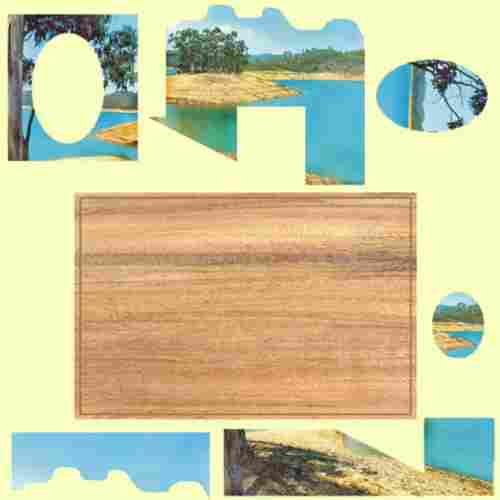
рис.1.16. Документ puzzle.jpg
Разархивируйте файл puzzle.jpg в вашу рабочую папку на диске и откройте эту копию в Photoshop (рис. 1.16). Задача состоит в правильном размещении фрагментов головоломки на доске, изображенной в центре. На доске нарисована рамка, она соответствует размеру собранной картинки. В результате должен получиться южный пейзаж (тот же, что и в файле island.jpg) в деревянной рамочке. При выполнении этого упражнения будут рассмотрены простейшие приемы работы.